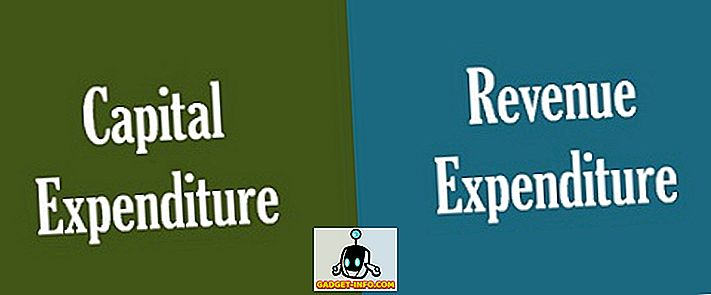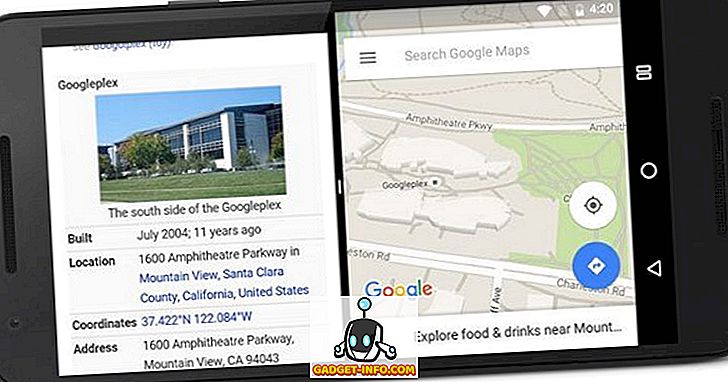Με τις τελευταίες κυκλοφορίες των επεξεργαστών της Intel, είναι βέβαιο ότι οι περισσότεροι επιτραπέζιοι υπολογιστές θα λειτουργούν πολύ σύντομα με 2 πυρήνες, 4 πυρήνες και 6 πυρήνες.
Με την λίμνη Kaby, τη Λίμνη του Καφέ και τη Λίμνη Cannon στον ορίζοντα, ένας τετραπυρηνικός υπολογιστής καταναλωτών θα είναι πολύ προσιτός. Πόσοι πυρήνες λοιπόν διαθέτετε στην τρέχουσα μηχανή σας; Σε αυτό το άρθρο, θα σας παρουσιάσω τις διάφορες μεθόδους που μπορείτε να χρησιμοποιήσετε για να προσδιορίσετε τον αριθμό πυρήνων στον υπολογιστή σας.
Τι είναι ο πυρήνας;

Το κύριο στοιχείο σε οποιονδήποτε υπολογιστή είναι η CPU, η οποία σημαίνει κεντρική μονάδα επεξεργασίας . Η CPU παίρνει οδηγίες και στη συνέχεια εκτελεί υπολογισμούς. Εάν ένας επεξεργαστής μπορεί να επεξεργαστεί μόνο ένα σύνολο οδηγιών σε ένα μόνο, αυτό σημαίνει ότι έχει μόνο έναν πυρήνα.
Εάν ένας επεξεργαστής μπορεί να επεξεργαστεί δύο σύνολα οδηγιών ταυτόχρονα, τότε θεωρείται επεξεργαστής διπλού πυρήνα. Αν μπορεί να επεξεργαστεί ταυτόχρονα τέσσερα σύνολα οδηγιών, τότε είναι επεξεργαστής τετραπλού πυρήνα. Όσο περισσότεροι πυρήνες έχει ο επεξεργαστής, τόσο περισσότερα σύνολα οδηγιών μπορεί να επεξεργαστεί ταυτόχρονα.
Διαχειριστής εργασιών
Ο ευκολότερος τρόπος να δείτε πόσοι πυρήνες έχετε είναι να ανοίξετε το Task Manager . Μπορείτε να πατήσετε τη συντόμευση CTRL + SHIFT + ESC ή μπορείτε να κάνετε δεξί κλικ στο κουμπί Έναρξη και να το επιλέξετε από εκεί. Στα Windows 7, μπορείτε να πατήσετε CTRL + ALT + DELETE και να το ανοίξετε από εκεί.
Κάντε κλικ στην καρτέλα Επιδόσεις και θα δείτε πολλά γραφήματα στην αριστερή πλευρά μαζί με περισσότερα γραφήματα και πληροφορίες στη δεξιά πλευρά. Κάντε κλικ στο CPU και θα δείτε το γράφημα χρήσης CPU.

Από προεπιλογή, εμφανίζει ένα μόνο γράφημα, αλλά μπορείτε να το αλλάξετε κάνοντας δεξί κλικ στο γράφημα και επιλέγοντας Αλλαγή γραφήματος και επιλέγοντας Λογικοί επεξεργαστές .

Ωστόσο, στα Windows 10, δεν χρειάζεται να αλλάξετε το γράφημα, καθώς σας λέει πόσες υποδοχές, πυρήνες και λογικές επεξεργαστές υπάρχουν στο σύστημα. Στην περίπτωσή μου, έχω μια υποδοχή, πράγμα που σημαίνει ότι έχω στη φυσική CPU. Έχω 4 πυρήνες, πράγμα που σημαίνει ότι είναι επεξεργαστής τετραπλού πυρήνα. Έχω λοιπόν συνολικά 4 λογικούς επεξεργαστές.
Παρέχει επίσης πληροφορίες σχετικά με την προσωρινή μνήμη L1, την προσωρινή μνήμη L2 και την προσωρινή μνήμη L3. Πρόκειται για εξειδικευμένες κρυφές μνήμες στην CPU που επιτρέπουν στην CPU να αποθηκεύει εντολές cache για ταχύτερη επεξεργασία.
Στα Windows 7, ο διαχειριστής εργασιών φαίνεται λίγο διαφορετικός. Πρώτον, θα πρέπει να αλλάξετε την προβολή έτσι ώστε να εμφανίζει ένα γράφημα ανά CPU. Αυτός είναι ο μόνος τρόπος για να πείτε πόσους πυρήνες έχει η CPU στα Windows 7 χρησιμοποιώντας το διαχειριστή εργασιών.

Κάντε κλικ στην επιλογή Προβολή, κατόπιν στο Ιστορικό CPU και, στη συνέχεια, στο One Graph Per CPU . Τώρα θα μπορείτε να δείτε πόσους λογικούς επεξεργαστές έχετε.

Χρησιμοποιώντας τον διαχειριστή εργασιών στα Windows 7, μπορείτε να δείτε πόσους πυρήνες έχετε συνολικά, αλλά δεν μπορείτε να πείτε πόσα επεξεργαστές έχετε και πόσους πυρήνες υπάρχουν σε κάθε επεξεργαστή.
Πληροφορίες συστήματος
Ένας άλλος απλός τρόπος για να λάβετε πληροφορίες σχετικά με την CPU ή την CPUS χωρίς λογισμικό είναι να χρησιμοποιήσετε το παράθυρο Πληροφορίες συστήματος (System Information) στα Windows. Απλά κάντε κλικ στην αρχή και πληκτρολογήστε πληροφορίες συστήματος . Από προεπιλογή, η Σύνοψη Συστήματος πρέπει να επιλεγεί αυτόματα.

Στη δεξιά πλευρά, θα δείτε μια σειρά από στοιχεία που αναφέρονται για το PC σας. Θα πρέπει να δείτε μία ή περισσότερες γραμμές που αναφέρονται στον επεξεργαστή που αναφέρονται. Αν έχετε περισσότερες από μία CPU, θα εμφανιστεί το καθένα σε ξεχωριστή γραμμή. Έτσι τώρα μπορώ να πω ότι η μηχανή μου έχει δύο επεξεργαστές, καθένα με 2 πυρήνες.

Ο άλλος υπολογιστής μου έχει επίσης τέσσερις πυρήνες, αλλά μόνο με έναν επεξεργαστή. Έτσι, έχω ένα PC με επεξεργαστή τετραπλού πυρήνα και άλλο υπολογιστή με δύο επεξεργαστές διπλού πυρήνα. Αρκετά εύκολο, έτσι;
Εργαλεία Google και τρίτα μέρη
Μόλις έχετε το ακριβές μοντέλο της CPU από πληροφορίες συστήματος, θα μπορούσατε να το βρείτε μόνο στο Google και θα λάβετε ένα φύλλο spec online για αυτόν τον επεξεργαστή (I coreled core i5-4660).

Μπορείτε επίσης να χρησιμοποιήσετε ένα δωρεάν πρόγραμμα τρίτου για να λάβετε κάθε είδους λεπτομερείς πληροφορίες σχετικά με τον επεξεργαστή σας. Αυτά τα προγράμματα μπορούν επίσης να σας πουν αν η CPU σας υποστηρίζει την εικονικοποίηση, vt-x, SSSE3, κλπ.
Τα δύο πιο δημοφιλή προγράμματα είναι το Speccy και το HWiNFO. Και τα δύο προγράμματα λειτουργούν πραγματικά καλά και σας δίνουν σχεδόν κάθε λεπτομέρεια που μπορείτε να φανταστείτε για το υλικό σας.

Έτσι αυτοί είναι οι γρήγοροι και εύκολοι τρόποι για να μάθετε πόσους πυρήνες έχετε στον υπολογιστή σας. Σημειώστε ότι εάν σχεδιάζετε να αγοράσετε μια μηχανή που έχει περισσότερους από δύο φυσικούς επεξεργαστές, θα χρειαστεί να αγοράσετε τα Windows 10 Pro για Σταθμούς εργασίας, τα οποία δεν έχουν βγει ακόμη. Ωστόσο, είναι σπάνιο για έναν υπολογιστή καταναλωτών να χρειάζεται περισσότερες από μία CPU.
Τα Windows 10 μπορούν να υποστηρίξουν μέχρι και 32 πυρήνες για τα 32-bit Windows και 256 πυρήνες για Windows 64-bit. Κανείς δεν έρχεται κοντά σε αυτό το όριο σύντομα! Απολαμβάνω!